Проигрыватель Windows Media, используемый в качестве музыкального проигрывателя, перестал работать на вашем Windows 10? Или больше не воспроизводит файлы MP4? В любом случае, вот хорошие новости. В этой статье мы узнаем, как исправить поврежденный проигрыватель Windows Media.
- Поврежденный кеш управления цифровыми правами (DRM)
- Неправильная настройка плеера
- Проблема с настройками сети, которые мешают потоковой передаче аудио / видео
- Библиотека испорченного игрока
Это некоторые из причин сбоя проигрывателя Windows Media.
Примечание. Чтобы получить более подробную информацию о сбое, вы всегда можете просмотреть журнал приложений.
Лучшие способы исправить сбой проигрывателя Windows Media — Windows 10
Если вы думаете, что вместо того, чтобы следовать приведенным ниже исправлениям, переустановка Media Player поможет решить проблему, вы ошибаетесь.
Здесь мы объясняем 5 лучших способов исправить ошибку проигрывателя Windows Media, который перестал работать.
что делать если вылезает Ошибки проигрывателя Windows Media как ее убрать
Но перед этим сделаю небольшое предложение. Чтобы избежать таких ошибок и других распространенных проблем Windows, рекомендуется поддерживать компьютер в оптимальном и чистом состоянии. Для этого мы предлагаем использовать Advanced PC Cleanup, инструмент настройки ПК одним щелчком, который помогает очистить ненужные файлы, временные файлы, недействительный реестр, вредоносные программы и другие нежелательные данные, вызывающие прекращение работы Media Player и другие ошибки.
Чтобы использовать этот профессиональный инструмент для очистки, выполните следующие действия:
1. Загрузите и установите Advanced PC Cleanup.

2. Запустите интеллектуальный оптимизатор ПК.
3. Нажмите кнопку «Начать сканирование сейчас», чтобы выполнить сканирование на наличие ошибок в важнейших областях.
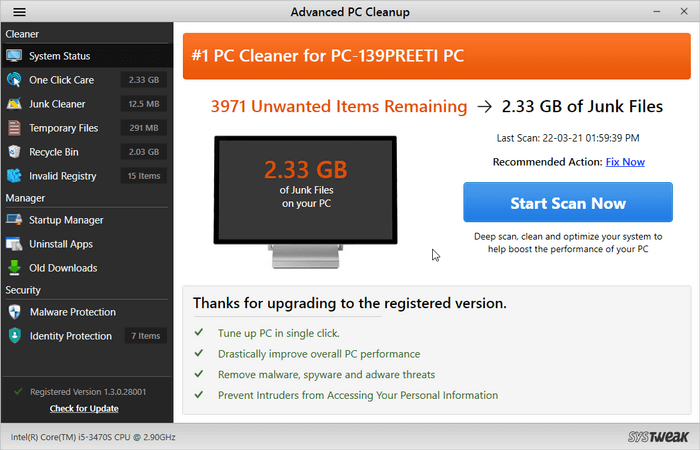
4. По завершении нажмите «Очистить сейчас».
Перезагрузите компьютер с Windows и посмотрите, устранена ли проблема.
Способы исправить сбои проигрывателя Windows Media в Windows 10
Метод 1. Используйте встроенное средство устранения неполадок Windows
1. В строке поиска Windows введите Панель управления> выберите первый результат поиска> дважды щелкните, чтобы открыть Панель управления.
2. В окне Панели управления измените Просмотр на> Крупные значки> щелкните Устранение неполадок> выберите Просмотреть все на левой панели.
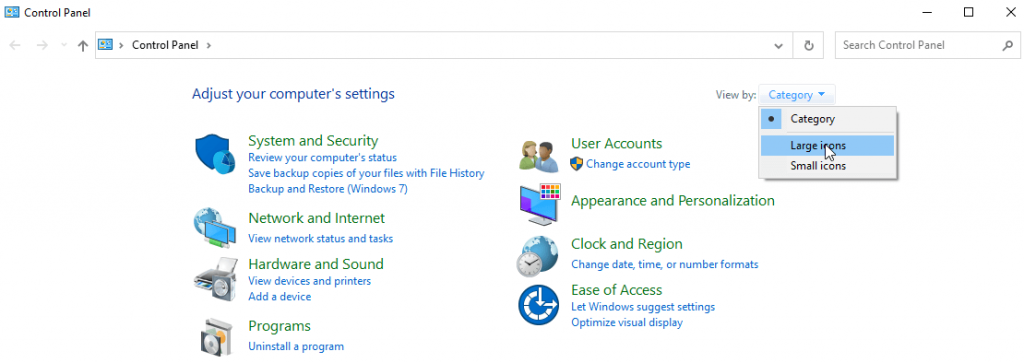
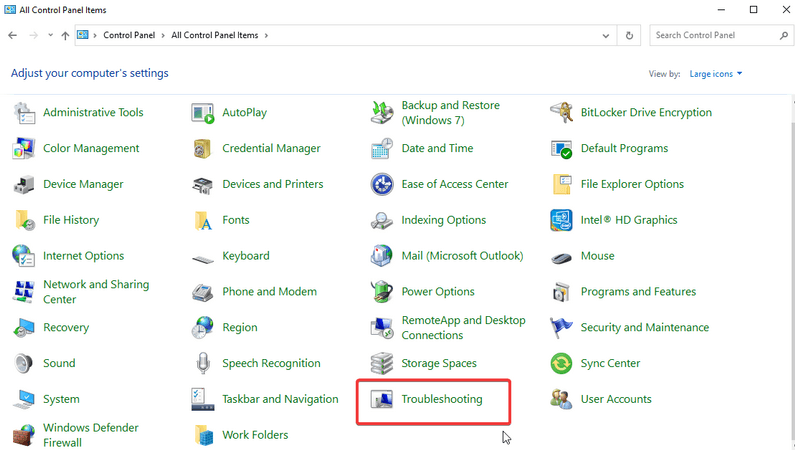
Не воспроизводится видео на компьютере
3. Введите Windows Media Player в окно поиска справа.
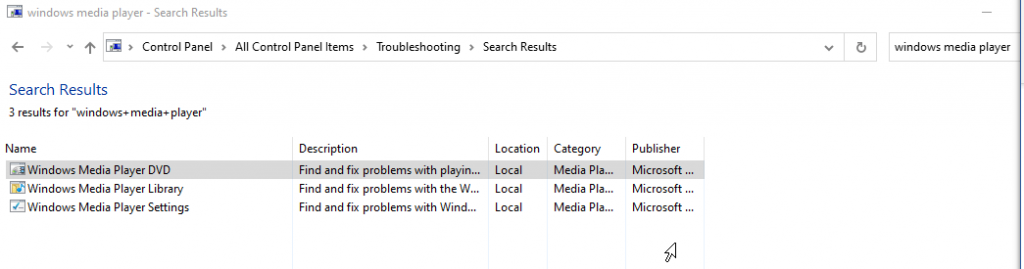
4. Выберите библиотеку проигрывателя Windows Media.
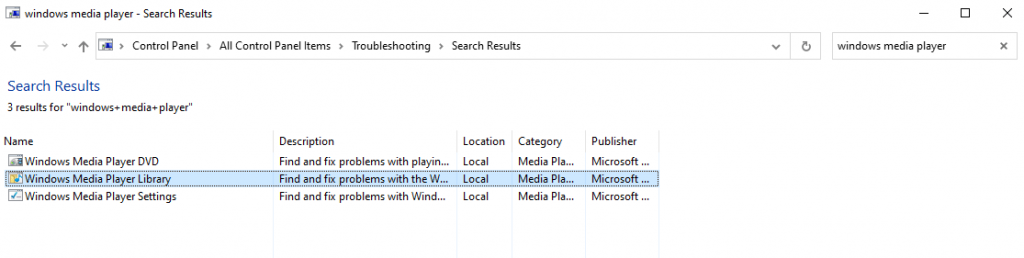
5. Откроется новое окно, нажмите «Далее»> дождитесь, пока средство устранения неполадок Windows обнаружит проблемы.
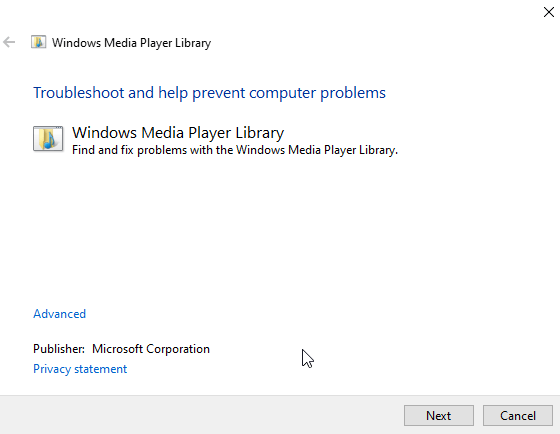
6. Если обнаружена какая-либо проблема, средство устранения неполадок Windows покажет ее и предложит два варианта исправления: «Применить это исправление» и «Пропустить это исправление».
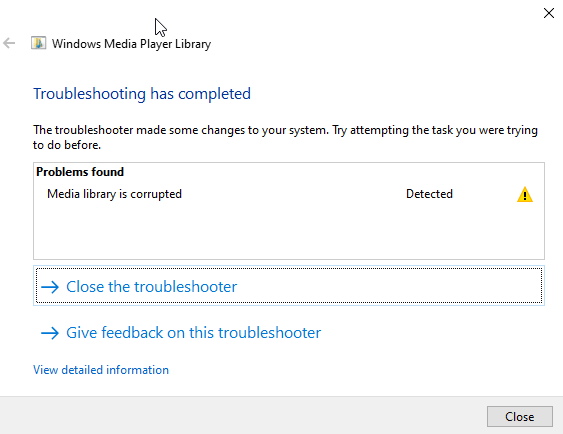
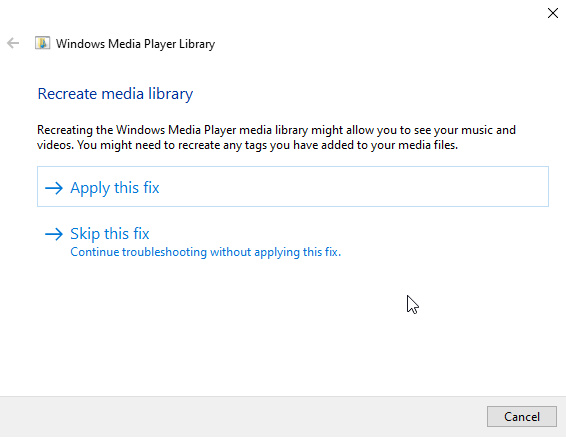
7. Щелкните Применить это исправление> дождитесь завершения процесса.
Перезагрузите компьютер и попробуйте использовать Windows Media Player, это должно решить проблему.
Метод 2 — отключить службу общего доступа к проигрывателю Windows Media
1. Нажмите Windows + R
2. Введите services.msc> ОК.
3. Затем найдите службы общего доступа к проигрывателю Windows Media в окне «Службы».
4. Дважды щелкните его> вкладка «Общие»> «Тип запуска»> «Отключено»> «Применить»> «ОК».
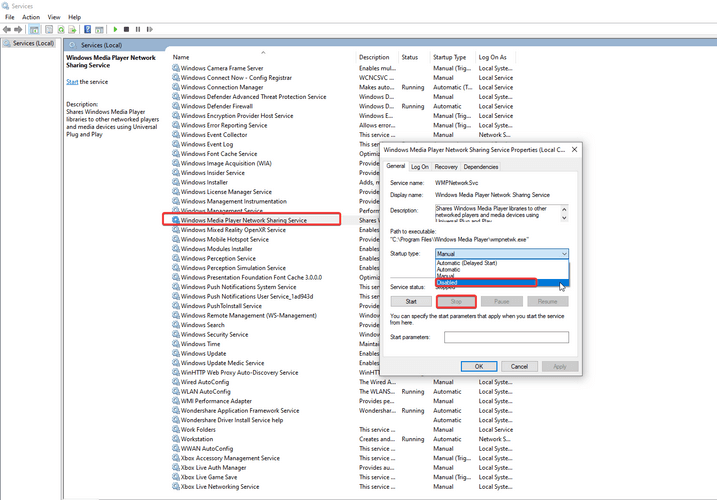
5. Щелкните правой кнопкой мыши Остановить.
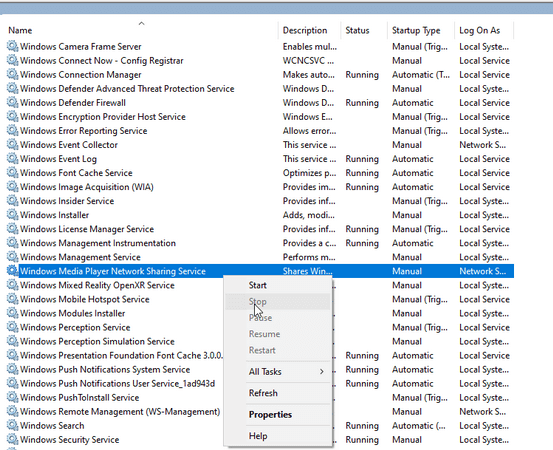
Это решит проблему с проигрывателем Windows Media, с которой вы столкнулись. Это означает, что теперь вы можете воспроизводить больше музыки и видео.
Метод 3 — изменение функций Windows
1. Нажмите Windows + X> Приложения и функции.
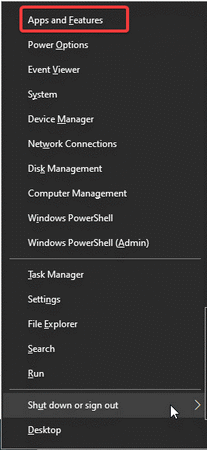
2. Щелкните «Программы и компоненты» в разделе «Связанные настройки».
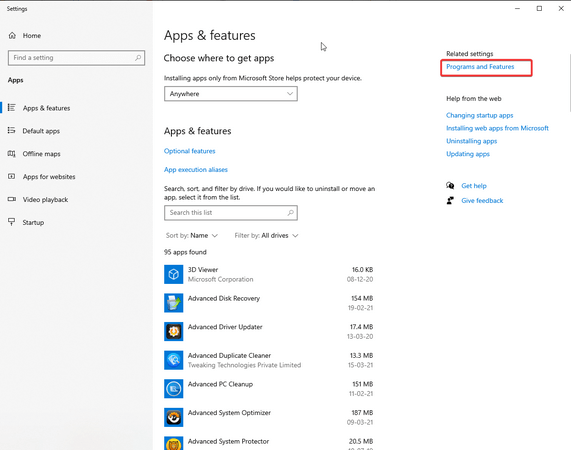
3. Щелкните Включение или отключение компонентов Windows на левой панели.
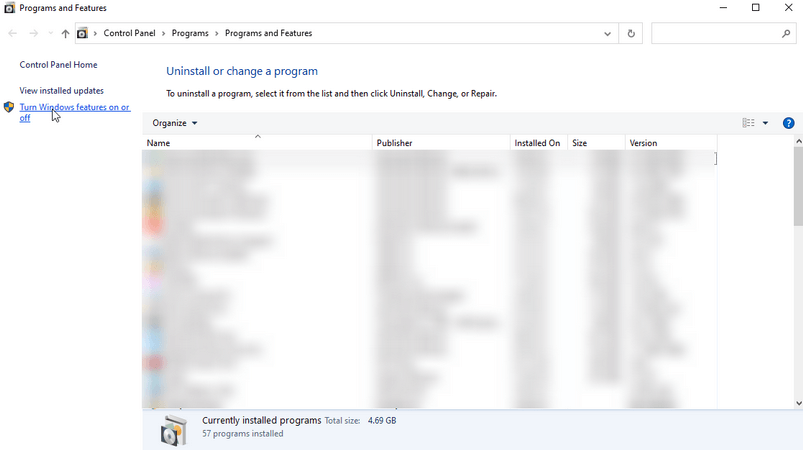
4. Прокрутите вниз, щелкните значок + рядом с «Функции мультимедиа»> снимите флажок «Проигрыватель Windows Media»> подтвердите, нажав «Да».
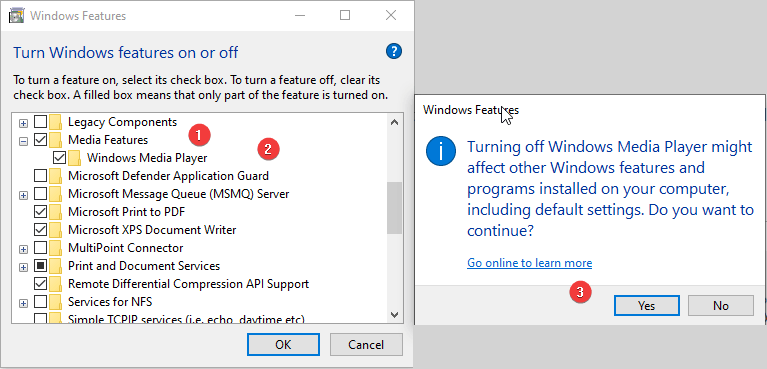
5. Теперь попробуйте запустить Windows Media Player, у вас не должно возникнуть никаких проблем.
Метод 4 — Использование пакета кодеков
1. Откройте веб-браузер и введите Google.com в адресной строке.
2. Затем введите пакет кодеков медиаплеера в строке поиска Google.
3. Нажмите на первые результаты поиска.
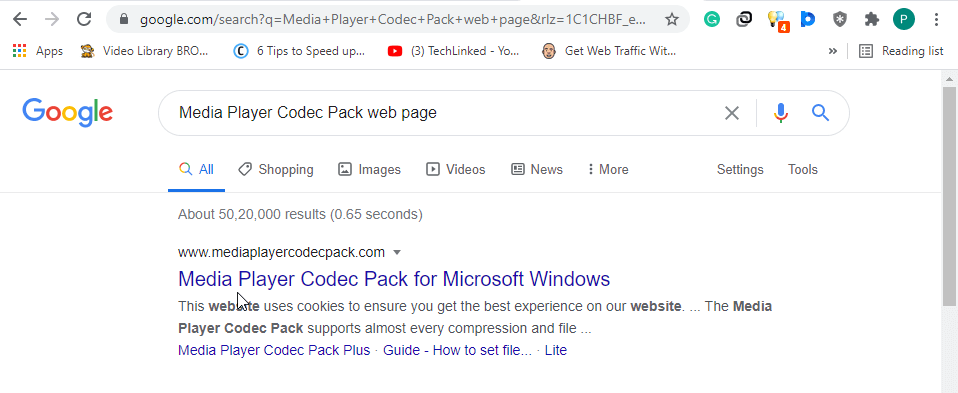
4. Откроется веб-страница Media Player Codec Pack> нажмите «Загрузить» и дождитесь ее завершения.
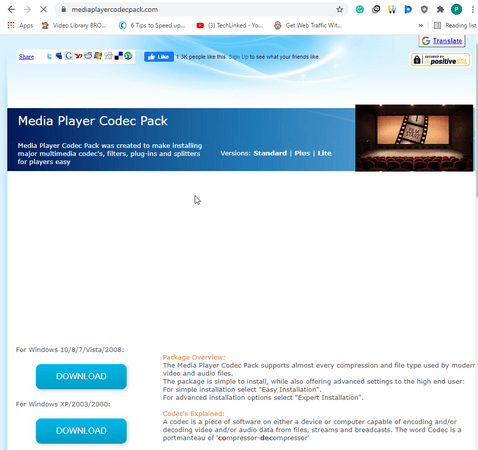
5. Дважды щелкните файл установки и установите пакет кодеков медиаплеера.
6. Следуйте инструкциям на экране, чтобы установить пакет. Перезагрузите Windows. Теперь попробуйте запустить Windows Media Player, он должен работать нормально.
Метод 5 — запустить команду SFC
Даже после выполнения вышеуказанных шагов, если проблема не решена и проигрыватель Windows Media продолжает давать сбой, кажется, что есть проблема с системными файлами. Следовательно, чтобы убедиться, что файлы не повреждены, нам нужно будет запустить сканирование SFC. Это поможет исправить проблемы, если таковые имеются, с системными файлами. Чтобы запустить его, выполните следующие действия:
1. В строке поиска Windows введите Командная строка.
2. Выберите его и на правой панели нажмите «Запуск от имени администратора».
3. После этого в окне командной строки введите команду SFC / scannow и нажмите клавишу Enter.
4. Дождитесь завершения процесса.
5. Теперь попробуйте запустить Windows Media Player, вы больше не должны сталкиваться с ошибкой «Media Player перестал работать».
Используя приведенные выше шаги, вы можете легко исправить не отвечающий Windows Media Player, сбой Windows Media Player, зависание Windows Media Player и другие подобные проблемы.
Как устранить неполадку «Проигрыватель Windows Media не открывается» на ПК с Windows

Иногда проигрыватель Windows Media может не открываться или работать, не воспроизводить файлы MP4 или DVD, а также не копировать компакт-диски/медиафайлы. Возможны и другие симптомы, например, когда вы нажимаете на значок плеера или принудительно открываете его, ничего не происходит, пользовательский интерфейс не появляется, всегда появляется синий кружок, указывающий на его загрузку и т. д.
Проигрыватель Windows Media, стандартный медиаплеер для Windows, всегда был предпочтительным выбором для потоковой передачи мультимедиа, поскольку он предустановлен в операционной системе Windows и поддерживает большинство форматов медиафайлов. Он имеет почти все функции, которые есть у других крупных медиаплееров.
Однако, если проигрыватель Windows Media не открывается или не работает, некоторые из следующих рекомендаций могут помочь вам решить проблему.
Каковы причины появления ошибки «Проигрыватель Windows Media не открывается»?

Может быть несколько причин, по которым проигрыватель Windows Media не открывается или не работает на вашем компьютере. Будь то атака вредоносного ПО, нехватка доступных ресурсов или повреждение системных файлов, эта проблема может возникнуть по разным причинам.
Как исправить ситуацию, когда проигрыватель Windows Media не открывается?
Обновлено: июнь 2023 г.
Этот инструмент настоятельно рекомендуется, чтобы помочь вам исправить вашу ошибку. Кроме того, этот инструмент обеспечивает защиту от потери файлов, вредоносных программ и аппаратных сбоев, а также оптимизирует работу вашего устройства для достижения максимальной производительности. Если у вас уже есть проблема с компьютером, это программное обеспечение может помочь вам решить ее и предотвратить повторение других проблем:
- Шаг 1: Установите инструмент восстановления и оптимизации ПК. (Виндовс 10, 8, 7, ХР, Виста).
- Шаг 2: Нажмите Начать сканирование чтобы определить, какие проблемы вы испытываете с вашим компьютером.
- Шаг 3: Нажмите Починить всечтобы решить все проблемы.


Запустите средство устранения неполадок воспроизведения видео
- Начните с открытия приложения «Настройки», нажав клавиши Windows + I.
- После открытия окна «Настройки» перейдите в раздел «Обновление и безопасность».
- Затем нажмите на опцию «Устранение неполадок» слева.
- На экране «Устранение неполадок» нажмите «Расширенное устранение неполадок».
- Прокрутите вниз, пока не появится опция «Воспроизвести видео».
- Запустите средство устранения неполадок и дождитесь его завершения.
- Средство устранения неполадок сканирует вашу систему на наличие проблем с воспроизведением видео и пытается их исправить.
Переустановка проигрывателя Windows Media
- Начните с открытия окна панели управления, найдя его в меню «Пуск».
- Когда откроется окно панели управления, нажмите «Программы».
- В разделе «Программы и компоненты» выберите параметр «Включить или отключить функции Windows».
- Появится окно Компоненты Windows.
- В списке функций найдите параметр «Мультимедийные функции» и разверните его.
- Снимите флажок и перезагрузите компьютер. Это приведет к удалению проигрывателя Windows Media.
- После перезагрузки компьютера переустановите проигрыватель Windows Media, выполнив те же действия.
- После установки проигрывателя Windows Media перезагрузите компьютер.
- Наконец, проверьте, сохраняется ли проблема после перезагрузки компьютера.
Остановите процесс проигрывателя Windows Media.
- Сначала откройте окно диспетчера задач.
- Щелкните правой кнопкой мыши на панели задач и выберите «Диспетчер задач» в появившемся меню.
- В окне диспетчера задач найдите процесс Windows Media Player на вкладке «Процессы».
- Найдя процесс, выберите его и нажмите кнопку «Завершить задачу».
- Кроме того, вы можете щелкнуть правой кнопкой мыши процесс и выбрать «Завершить задачу» в появившемся раскрывающемся меню.
- После завершения процесса попробуйте снова открыть проигрыватель Windows Media и проверьте, сохраняется ли проблема.
Часто задаваемые вопросы
Как восстановить проигрыватель Windows Media в Windows 10?
- Нажмите кнопку «Пуск» и введите «Восстановление системы».
- Выберите «Создать точку восстановления», а затем выберите параметр «Восстановление системы» в области «Свойства системы».
- Следуя инструкциям, выберите точку восстановления непосредственно перед циклом обновления, который вызывает проблему.
Почему проигрыватель Windows Media не открывается?
Может быть несколько причин, по которым проигрыватель Windows Media не открывается или не работает на вашем компьютере. Будь то атака вредоносного ПО, нехватка доступных ресурсов или повреждение системных файлов, эта проблема может возникнуть по разным причинам.
Как запустить средство устранения неполадок с воспроизведением видео?
- Откройте приложение «Настройки», нажав клавиши Windows + I.
- После открытия окна «Настройки» перейдите в раздел «Обновление и безопасность».
- Затем нажмите на опцию «Устранение неполадок» слева.
- На экране «Устранение неполадок» нажмите «Расширенное устранение неполадок».
- Прокрутите вниз, пока не появится опция «Воспроизвести видео».
- Запустите средство устранения неполадок и дождитесь его завершения.
- Средство устранения неполадок сканирует вашу систему на наличие проблем с воспроизведением видео и пытается их исправить.
Сообщение Просмотров: 407
Источник: www.ircache.net
Прекращена работа программы проигрыватель виндовс медиа
- Дом
- Исправлять
- Проигрыватель Windows Media вылетает в Windows 10 / 8.1 [быстрое исправление]
Проигрыватель Windows Media вылетает в Windows 10 / 8.1 [быстрое исправление]
Оглавление:
- Действия по устранению сбоев проигрывателя Windows Media
- Первый метод: устранение неполадок с панели управления
- Второй метод: запустить сканирование SFC
- Третий метод: отключить и включить запуск приложений
- Исправить определенные проблемы с проигрывателем Windows Media в Windows 10
Видео: 15 горячих клавиш, о которых вы не догадываетесь 2023
![Проигрыватель Windows Media не может найти файл [техническое исправление]](https://img.desmoineshvaccompany.com/img/fix/682/windows-media-player-cannot-find-file.jpg)
Чтобы исправить сообщение об ошибке проигрывателя Windows Media: не удается найти файл, сначала необходимо выполнить проверку формата файла и впоследствии проверить путь.
Проигрыватель Windows Media не может определить длину файла [полное исправление]
![Проигрыватель Windows Media не может определить длину файла [полное исправление]](https://img.desmoineshvaccompany.com/img/fix/367/windows-media-player-cannot-detect-length-file.jpg)
Если проигрыватель Windows Media не может определить длину возникающей ошибки файла, исправьте ее, отбросив каждую дорожку по отдельности или запустив средство устранения неполадок.
Проигрыватель Windows Media не может перейти вперед [быстрое исправление]
![Проигрыватель Windows Media не может перейти вперед [быстрое исправление]](https://img.desmoineshvaccompany.com/img/fix/625/windows-media-player-cannot-skip-forward.jpg)
Если проигрыватель Windows Media не может перейти вперед, запустите средство устранения неполадок или нажмите и удерживайте кнопку «Вперед», чтобы устранить проблему.
Источник: ru.compisher.com